- Home ›
- YouTubeの使い方 ›
- 動画を再生する
動画をシアターモードと全画面モードで再生する
YouTube で動画を再生する時、通常よりも大きな画面で再生するシアターモードと呼ばれる機能があります。また全画面に広げて再生することもできます。ここでは YouTube でシアターモードと全画面モードで動画を再生する方法について解説します。
(2022 年 04 月 12 日公開 / 2022 年 11 月 02 日更新)
シアターモードで動画を再生する
動画の再生画面は通常次のようになっています。動画プレイヤーのサイズは表示しているブラウザの画面サイズに合わせ段階的に自動的に変更されますが、動画プレイヤーのサイズを手動で変更することはできません。
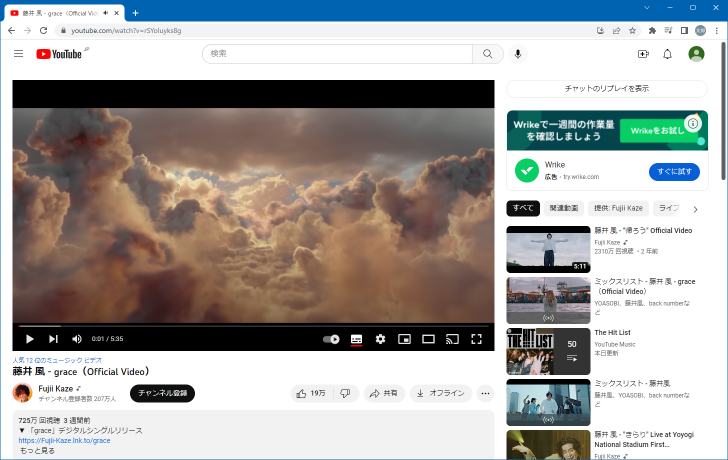
動画を通常よりも大きなサイズで見たい場合にはシアターモードと呼ばれる機能が用意されています。動画プレイヤーにマウスを合わせ、表示されたツールバーの中の「シアターモード」アイコンをクリックして下さい。
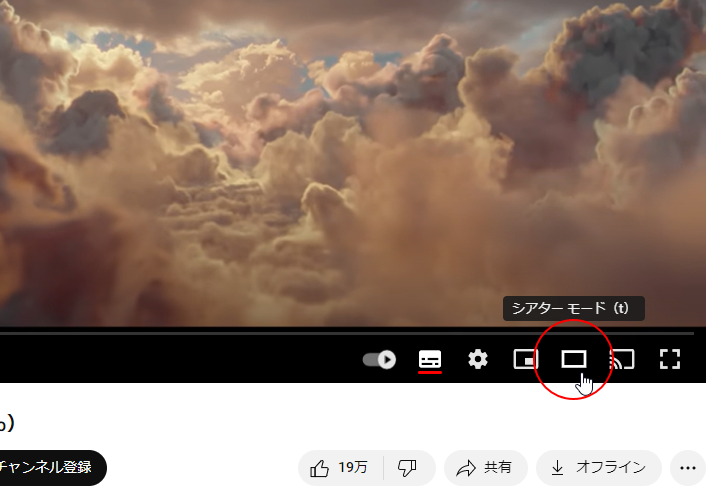
動画プレイヤーのがブラウザの横幅いっぱいまで拡大されて通常よりも大きなサイズで動画を再生することができます。
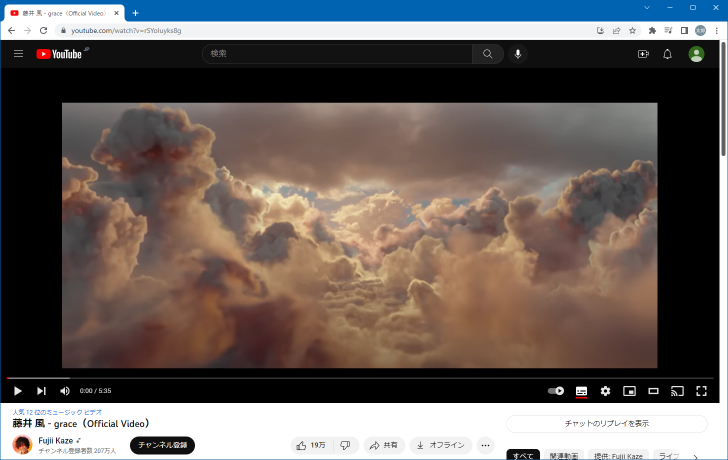
元のサイズに戻すには、先ほどと同じ位置にある「デフォルト表示」アイコンをクリックして下さい。
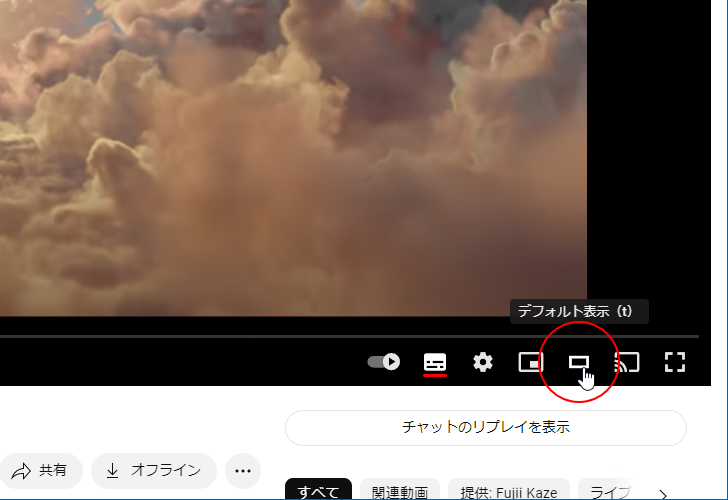
動画プレイヤーが元のサイズに戻りました。
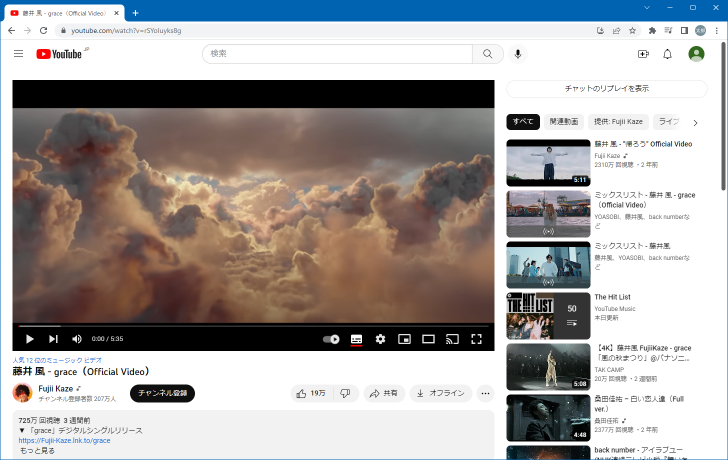
全画面モードで動画を再生する
動画を再生している PC などの全画面に広げて再生することもできます。動画プレイヤーにマウスを合わせ、表示されたツールバーの中の「全画面」アイコンをクリックして下さい。
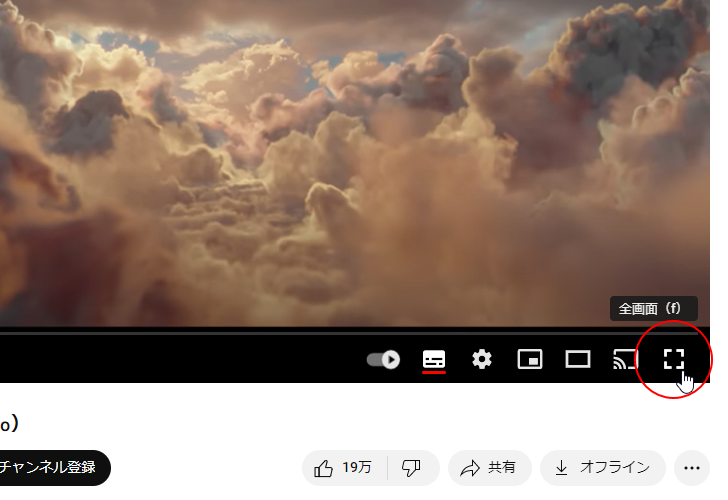
(少し分かりにくいですが)動画プレイヤーがPCの画面全体に拡大されました。
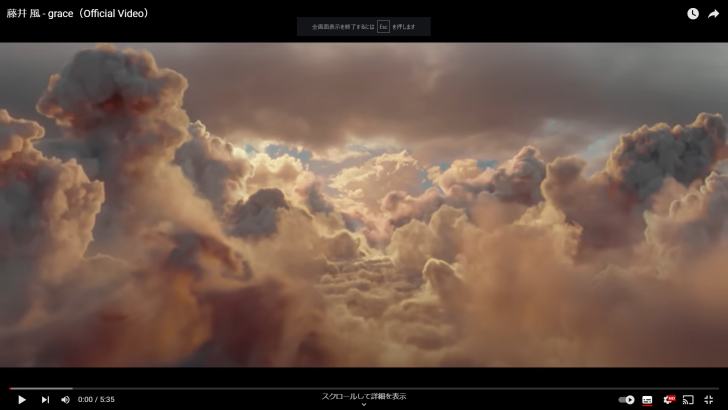
全画面から元の状態に戻すには、ツールバーの中にある「全画面表示を終了」アイコンをクリックするか「ESC」キーをクリックして下さい。
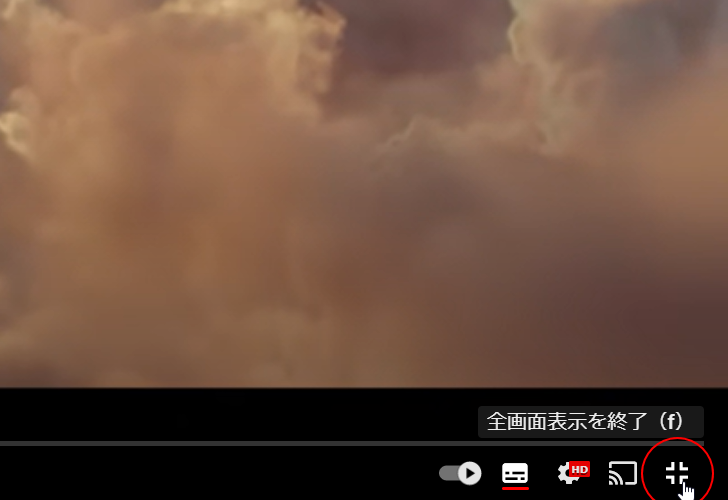
元のレイアウトに戻って表示されました。
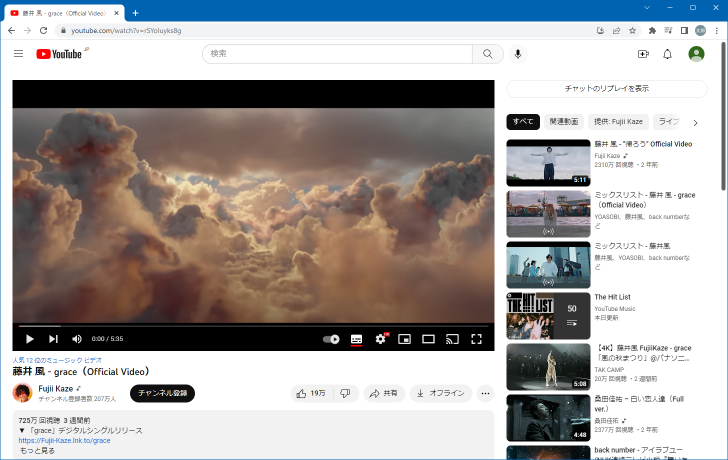
----
YouTube でシアターモードと全画面モードで動画を再生する方法について解説しました。
( Written by Tatsuo Ikura )

著者 / TATSUO IKURA
これから IT 関連の知識を学ばれる方を対象に、色々な言語でのプログラミング方法や関連する技術、開発環境構築などに関する解説サイトを運営しています。